12 võimalust iPhone’i aku tühjenemise parandamiseks üleöö (2023)

Kui teie iPhone’i aku saab üleöö tühjaks, peaksite kohe tegutsema. On palju juhtumeid, kui võite selle probleemiga kokku puutuda. Süüdlasteks võib nimetada mitmeid põhjuseid, kuid peamine neist on tarkvaravärskendus.
Olen märganud, et aku tühjeneb pärast iOS-i värskendust kiiresti. Isegi kui mu telefon öösiti jõude ei tööta, ärkan üles aku kestvuse puudumise peale. See olukord nõuab mõningaid tõrkeotsingu toiminguid.
Tavaliselt tühjeneb minu iPhone’i aku üleöö 10–15%; aga kui see protsent jõuab 25–30%, on aeg probleemile mõelda. Enne aku vahetamise programmi minekut vaadake neid 12 näpunäidet iPhone’i üleöö tühjenemise parandamiseks.
- Lülitage iPhone’is välja Wi-Fi ja mobiilne andmeside
- Lülitage Bluetooth välja, kui te seda ei kasuta
- Reguleerige iPhone’is heledust
- Kasutage Night Shift režiimi
- Lülitage sisse vähese energiatarbega režiim
- Keelake asukohateenused iPhone’is
- Lülitage rakenduse värskendamine taustal välja
- Värskendage iOS-i rakendusi regulaarselt
- Värskendage iOS-i tarkvara
- Eemaldage iPhone’ist mittevajalikud rakendused
- Kontrollige aku kasutust
- Käivitage aku vahetamise programm
1. Lülitage iPhone’is välja Wi-Fi ja mobiilne andmeside
Teie iPhone jääb öösel enamasti jõude. Ühe sammu edasi liikumiseks katkestage seadme ühendus WiFi- või mobiilsidevõrguga. Wi-Fi väljalülitamiseks avage Seaded → Wi-Fi → Lülita Wi-Fi välja .
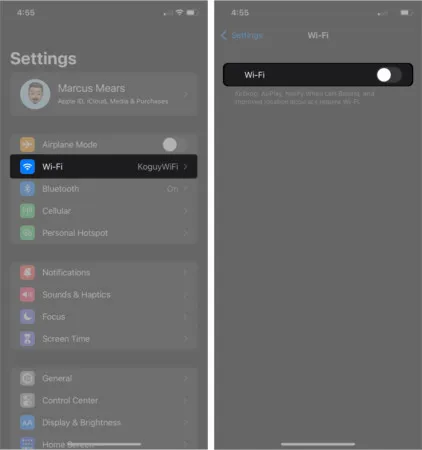
Mobiilse andmeside väljalülitamiseks avage Seaded → Mobiilside (mobiilne andmeside) → Lülita mobiilne andmeside välja .
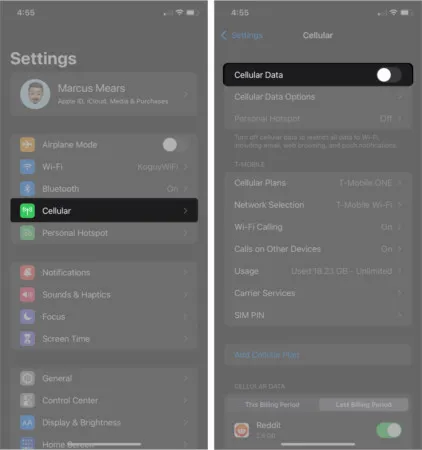
Teise võimalusena saate juhtkeskusest Wi-Fi ja mobiilse andmeside välja lülitada . Pühkige iPhone’i ekraani paremast ülanurgast alla (või libistage ekraani keskosast üles, kui kasutate avakuva nupuga iPhone’i) ja lülitage Wi-Fi või mobiilne andmeside välja.
Teie seadmes olevad rakendused ei saa märguandeid, mis säästab teie telefoni aku kasutusaega.
2. Lülitage Bluetooth välja, kui te seda ei kasuta
Kas kuulate päeva jooksul oma iPhone’is Bluetooth-kõrvaklappide kaudu muusikat või taskuhäälingusaateid? Kui jätate Bluetoothi ööseks sisse, võite kaotada mõne aku protsendipunkti.
Ühendage iPhone’ist lahti kõik Bluetoothi kõlarid või kõrvaklapid. Kui te Apple Watchi ei kasuta, saate oma telefonis Bluetoothi ka välja lülitada.
Seaded → Bluetooth → Bluetoothi väljalülitamine . Bluetoothi saate keelata ka juhtimiskeskuses (pühkige üles, kui kasutate avakuva nupuga iPhone’i, või pühkige ülevalt paremalt alla, kui kasutate uuemat iPhone’i). Puudutage juhtimiskeskuses Bluetoothi ikooni, et see välja lülitada.
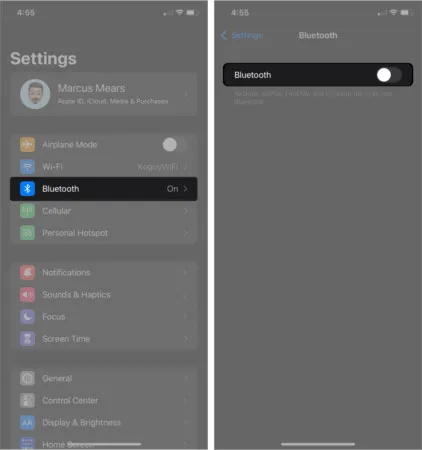
3. Reguleerige iPhone’i heledust
iPhone’i heleduse reguleerimine ei kaitse mitte ainult teie silmi, vaid säästab ka aku kasutusaega. Lisaks heleduse vähendamisele saate oma seadmes hallata ka Night Shift ja Auto-Lock valikuid.
Seaded → Ekraan ja heledus → Liigutage liugur BRIGHTNESS vasakule. See vähendab telefoni heledust ja näete tulemusi oma iPhone’i ekraanil.
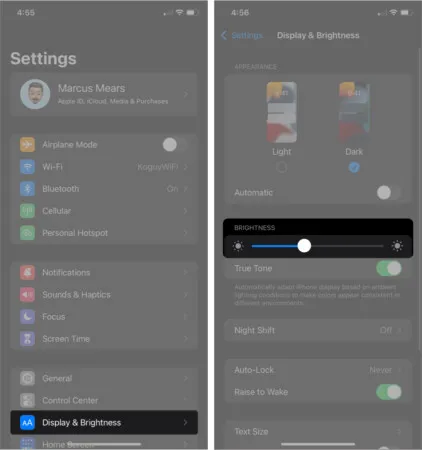
4. Kasutage Night Shift režiimi
Night Shift režiimi kasutamine on mugav viis iOS-i seadme aku säästmiseks. Apple pole selles valdkonnas viimase paari aasta jooksul suuri muudatusi teinud. Selle valiku leiate jaotisest Ekraan ja heledus jaotises Seaded . Kui lubate funktsiooni Night Shift , nihutab see pärast päikeseloojangut automaatselt teie telefoni ekraani värvid värvispektri soojemasse otsa.
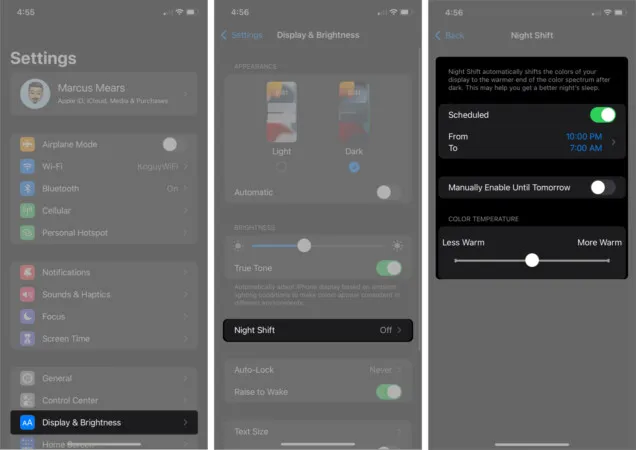
5. Lülitage sisse vähese energiatarbega režiim
Apple tutvustas vähese energiatarbega režiimi 2015. aastal iOS 9-ga. Kui lülitate selle valiku sisse, pikendab teie Apple’i seade tundide kaupa aku kasutusaega. Kuid teie iPhone’i jõudlus väheneb seni, kuni keelate vähese energiatarbega režiimi (kirjade toomine, automaatsed allalaadimised, 0 jne). Pange tähele, et vähese energiatarbega režiimi lubamine iPadOS 14 või uuemat versiooni kasutavates iPadides toimub täpselt samal viisil. Madala energiatarbega režiimi saate sisse lülitada ka Siri ja 3D Touchi abil.
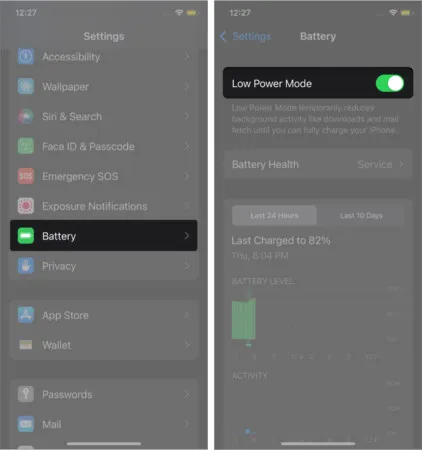
6. Keelake asukohateenused iPhone’is
Kolmandate osapoolte iOS-i rakendused, nagu Facebook, WhatsApp, Skype ja teised, kasutavad teie asukoha leidmiseks GPS-i. Kui teil on luba, teevad nad seda pidevalt. See võib põhjustada teie iPhone’i aku üleöö tühjaks, kui kasutate oma iPhone’is mõnda sellist rakendust. Aku üleöö säästmiseks proovige oma iPhone’is asukohateenused välja lülitada.
Avage Seaded → Privaatsus → Asukohateenused → Lülita asukohateenused välja .
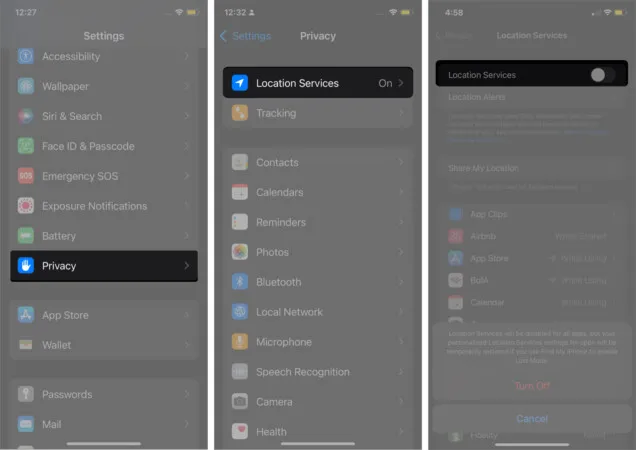
Teie telefoni ekraani allservas ilmub hüpikaken. Teil palutakse oma tegevus kinnitada. Pange tähele, et teie toiming keelab asukohateenused kõigi rakenduste jaoks. Teie rakenduste isikupärastatud asukohateenuste seaded taastatakse aga ajutiselt, kui kasutate funktsiooni Leia minu iPhone , et lubada kadunud režiim . Lõpuks puudutage Lülita välja .
7. Lülitage taustarakenduse värskendamine välja
Ühe päevaga avame oma iPhone’ides palju rakendusi. Kui oleme rakenduses oma ülesande lõpetanud, on lihtne unustada rakendus tappa, et see ei töötaks taustal. See tähendab, et rakendus tarbib endiselt ressursse, kui te seda ei kasuta.
Kui taustarakenduse värskendamine on lubatud, värskendatakse rakenduse andmeid pidevalt. Kui avate rakenduse uuesti, näete uusi andmeid.
Kuigi see funktsioon on nominaalväärtuses kasulik, kulutab see teie iPhone’i aku üsna kiiresti. Aku tööea säästmiseks magamise ajal saate iPhone’is rakenduse Background App Refresh keelata.
Avage Seaded → Üldine → Rakenduse värskendamine taustal → Puudutage valikut Rakenduse värskendamine taustal → Valige Väljas .
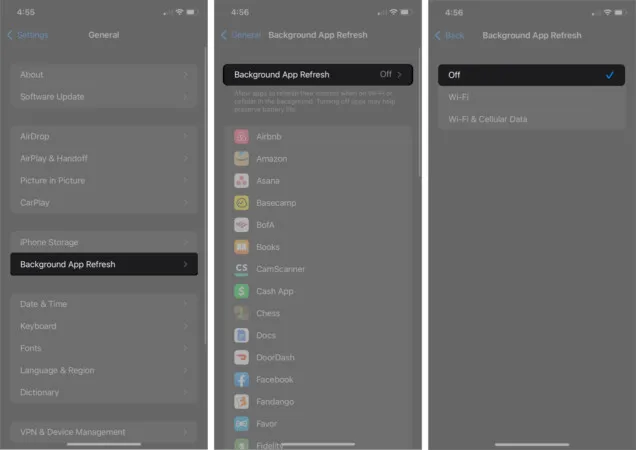
Teise võimalusena saate rakenduse taustal värskendamise konkreetse rakenduse jaoks välja lülitada. Taustarakenduse värskendamise ekraanil näete loendit rakendustest, mida taustal värskendatakse. Rakenduste taustavärskenduse väljalülitamiseks saate üksikute rakenduste jaoks lüliti keelata .
8. Värskendage iOS-i rakendusi regulaarselt
Regulaarsed rakenduste värskendused hoiavad teie seadme terve ja kaasaegse tehnikaga kursis. Pikem aku kasutusiga on üks eeliseid, kui rakendusi regulaarselt värskendada .
Apple’i ja kolmandate osapoolte arendajad lisavad ja eemaldavad oma rakendustesse mõningaid funktsioone. Kuigi Apple teeb seda kord aastas, järgivad kolmanda osapoole arendajad seda tava mitu korda kuus. Värskendused tapavad rakendustes olevad vead ja parandavad seega iPhone’i rakenduste jõudlust.
9. Värskendage iOS-i tarkvara
Nagu eespool mainitud, värskendab Apple oma aktsiarakendusi igal aastal. Juunis saadab Apple iOS-i arendajatele kutsed osaleda oma ülemaailmsel arendajate konverentsil (WWDC). See on umbes aeg, mil Apple tutvustab oma iOS-i värskendust. Ettevõte teeb operatsioonisüsteemis olulisi muudatusi ja täiendusi.
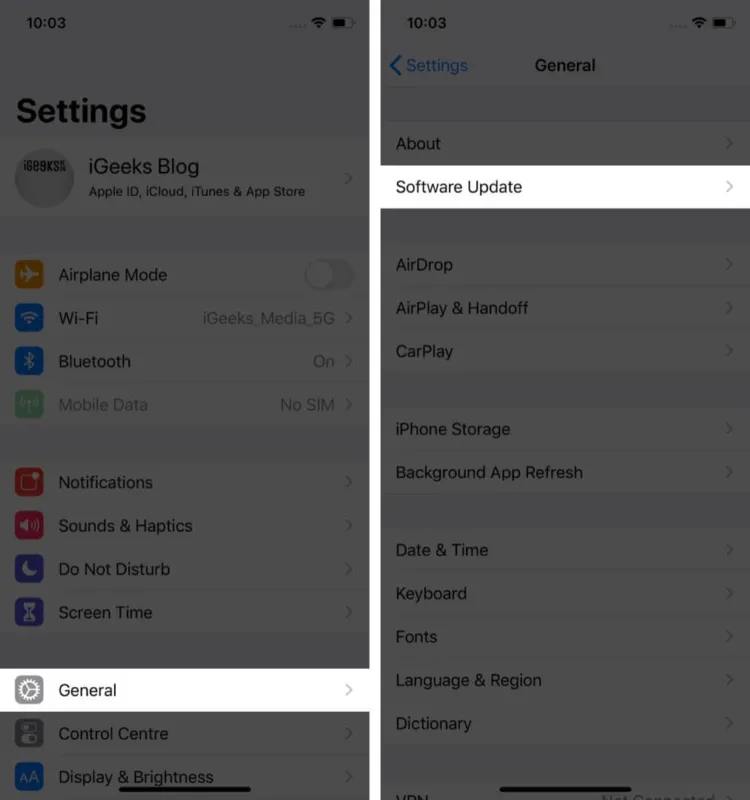
10. Eemaldage iPhone’ist mittevajalikud rakendused
Sellest kuulmine, sellest lugemine; Lihtne on lasta seadmesse kuhjuda loendit rakendustest, mida olete kunagi kasutanud. Need unustatud rakendused on mõistlik telefonist eemaldada – see tagab sujuva jõudluse ja tugevama aku. Lisaks saate oma seadmes rohkem ruumi muude oluliste andmete salvestamiseks.
11. Kontrollige aku kasutust
Akukasutus annab teile teada, milline rakendus teie iPhone’i akut tarbib. Apple tutvustas seda funktsiooni iOS 9-s ja hilisemates tarkvarauuendustes on Apple seda funktsiooni palju täiustanud. Tühikäigu aku tühjendamise probleemi lahendamiseks kontrollige oma iPhone’i aku kasutust.
12. Käivitage aku vahetamise programm
Kui teie iPhone’ile kehtib garantii, saate selle aku välja vahetada . Siiski peaksite seda kasutama viimase abinõuna, kui kõik ülaltoodud sammud ei anna tulemusi. Kas pole kindel oma seadme garantii kehtivuses? Teenuse ja toe ulatust saate kontrollida Apple’i veebisaidi lehel Check Coverage .
Praeguseks kõik!
Minu parim nõuanne on iPhone’i ühendus WiFi- või mobiilsidevõrgust lahti ühendada; kasutage öösel madala energiatarbega režiimi ja vähendage heledust. Märkan, et mõned mu sõbrad ja kolleegid laevad oma seadmeid isegi siis, kui aku näitab üle 50%. Peaksite laskma iPhone’i akul tühjeneda 20% või vähem. Kui laadite täiesti tühja iPhone’i, kestab aku kauem.
Mida teete oma iPhone’i aku säästmiseks? Jagage meiega oma mõtteid ja tagasisidet kommentaaride jaotises.
Ärge unustage neid artikleid:



Lisa kommentaar